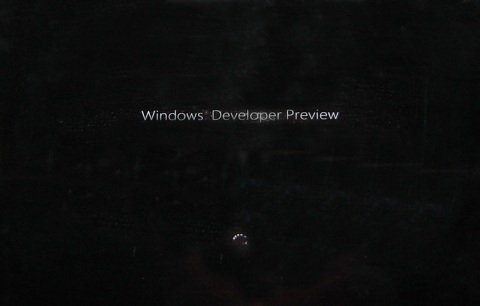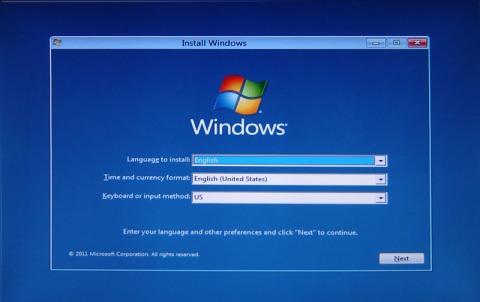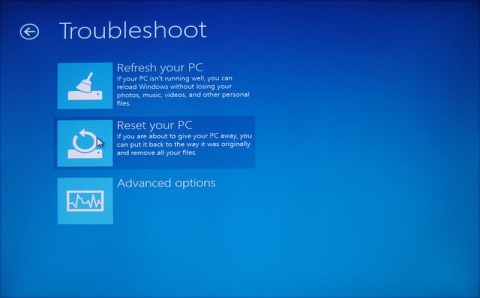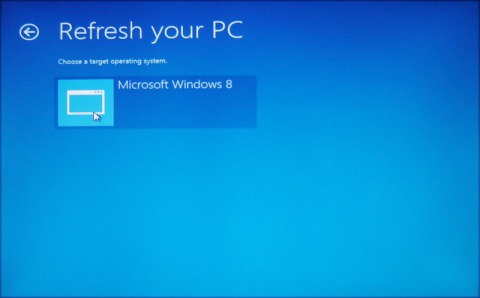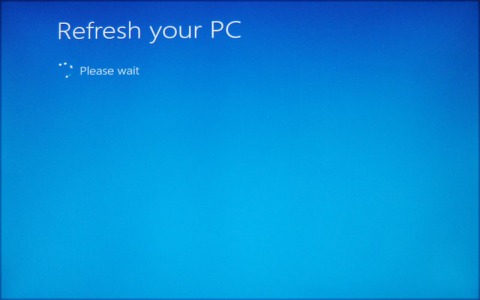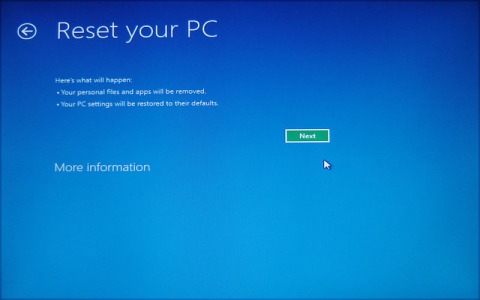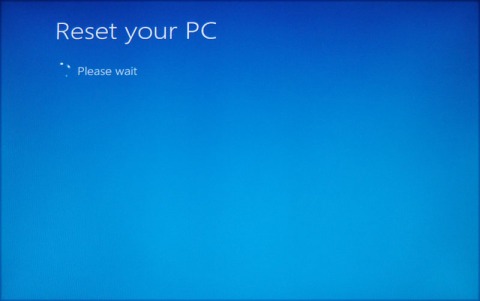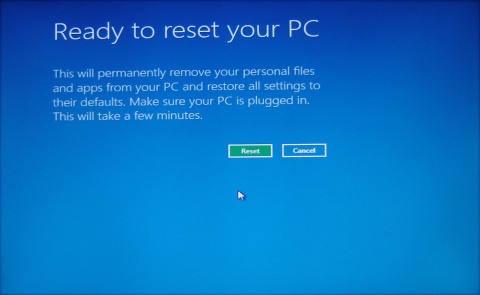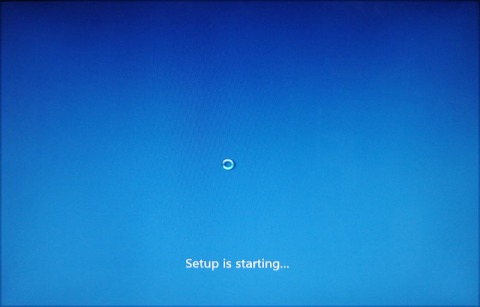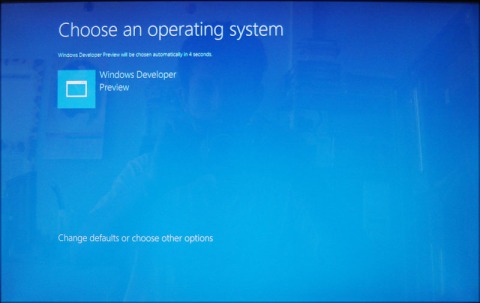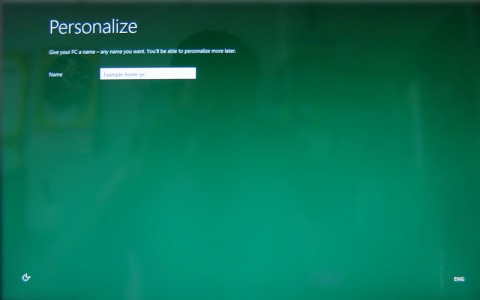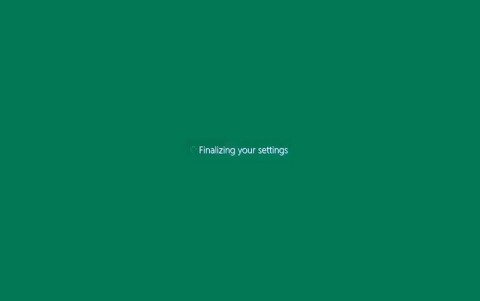Archive for พฤศจิกายน 2011
การทดสอบติดตั้งและใช้งาน Windows 8 รุ่น Developer Preview 64 บิต ซึ่งก่อนหน้านี้ได้ทดสอบ 32 บิตให้ดูไปบ้างแล้ว..
ขั้นตอนการติดตั้งได้ปรับปรุงใหม่…
เริ่มจากโหลดไฟล์ติดตั้ง
บู๊ตกรีน เปลี่ยนใหม่
เลือกภาษาที่ใช้งาน
เริ่มติดตั้ง หรือ ซ่อม
เข้าโหมดซ่อมแซม จะพบรูปแบบใหม่ (ตัวอย่างเป็นการติดตั้ง 2 วินโดว์ xp/8 ซึ่งมี xp อยู่ก่อนแล้ว)
เมื่อเข้าโหมดแก้ไขปัญหา จะพบรูปแบบใหม่ มีตัวเลือกหลักให้ใช้งาน สำหรับซ่อมแซมระบบ
โหมด Refresh จะมีรายละเอียดแจ้งผลกระทบหลังจากใช้โหมดนี้ ซึ่งถ้าต้องการแก้ไขสิ่งเหล่านี้ให้เลือกใช้
ตัวอย่าง จะให้เลือก ระบบปฏิบัติการที่จะ Refresh..
ทดสอบใช้โหมด Refresh …
ตัวเลือกยืนยันขั้นตอนการ Refresh …
ดำเนินการ Refresh ระบบ
ผลการ Refresh ระบบ ไม่สำเร็จ..(ตัวอย่าง เป็นการทดลอง Refresh ข้างอิดิชั่น ระบบเก่า Windows 8 M3 64 Bit)
สำหรับโหมดนี้ เพียงให้เห็นว่า Windows ใหม่นี้มีอะไรสำหรับทีมช่างให้ได้ศึกษาบ้าง ..
ทดสอบโหมด Reset …
เลือกระบบปฏิบัติการที่จะ Reset …
เริ่มขั้นตอน Reset …
ตัวเลือก จะรีเซ็ต ไดร์ระบบ หรือไดร์ทั้งหมด (ตัวอย่างเลือก ระบบ)
การยืนยันขั้นตอน Reset..
เริ่ม Reset..ระบบ
ผล Reset ..
เริ่มโหมดติดตั้ง Windows 8…
ลำดับการติดตั้งคล้าย Windows 7
ตัวอย่างการแบ่งพาติชั่นไว้สำหรับใช้ติดตั้ง สองวินโดว์ XP / 8 เลือกติดตั้ง Windows 8 ในพาติชั่นที่ 2
หน้า BOOT OPTION WINDOWS 8
สร้างบัญชีผู้ใช้งาน
การติดตั้งเสร็จสิ้น ลำดับต่อไป เป็นเนื้อหาการใช้งานเบื้องต้น ติดตามอ่านได้ที่ Microsoft Windows 8 Developer Preview 64bit Full Activate รุ่นทดลองใช้ฟรี
ขอขอบคุณ
สาคอมพิวเตอร์
ติดตั้ง Windows อย่างถูกต้องบนเครื่อง Acer Aspire M3800 M5811 [RAID Mode]
Posted on: พฤศจิกายน 9, 2011
เครื่องรุ่นนี้ออกแบบการทำงานประสิทธิภาพสูงมารองรับ Windows 7 โหมด SATA RAID เหมือนในรุ่น M1641 ที่เคยออกแบบมารองรับวิสต้า ซึ่งจะติดตั้งด้วย Windows xp รุ่นเก่าไม่ได้ และแม้ในการติดตั้งด้วย Windows 7 ก็ยังพบความมักง่ายในการติดตั้งเครื่องซีรีย์นี้ ที่ปรับไปใช้ Native IDE ซึ่งการติดตั้งที่ผิดแบบนี้ เลยขอนำมาเป็นตัวอย่างให้ผู้ใช้ได้รับรู้และช่างได้ปรับเปลี่ยนวิธีการทำงานซะใหม่
สำหรับรุ่นนี้ สามารถปรับโหมด AHCI สมรรถนะสูงเช่นเดียวกับ RAID ได้นะครับ (แนะนำตามค่าโรงงานแล้วกันครับ)
การตรวจเช็คใน Device Manager ว่าติดตั้งแบบไหน ถูกต้องตามมาตรฐานหรือไม่ สามารถหาอ่านเนื้อหาอื่นๆได้ เคยกล่าวไว้หลายครั้งแล้ว
ตัวอย่าง
หลังจากกด ปุ่ม Delete เข้าหน้าแรกไบออส จะแสดงรุ่นและรายละเอียดเครื่อง
เข้าในหัวข้อนี้เพื่อตรวจเช็คค่า
แสดงการปรับค่าที่ผิด จากค่าที่แนะนำจากผู้ผลิต (ซึ่งผู็ใช้จะไม่ทราบเลย และร้านติดตั้งก็จะไม่แจ้งด้วย ว่าปรับทำไม)
ที่นี้มารีเซ็ตค่าเครื่องคอม acer รุ่นนี้กัน เลือกตามตัวอย่าง Enter
เมื่อเข้ามาตรวจสอบ SATA Mode จะใช้ RAID ซึ่งเป็นการทำงานประสิทธิภาพสูงตามการออกแบบผลิตภัณฑ์
และตัวเลือกที่แนะนำถัดมา คือ AHCI ซึ่งให้ประสิทธิภาพสูงเช่นเดียวกัน
เพียงเท่านี้ ก็สามารถรับรู้ได้ว่าการทำงานของร้านนั้น ถูกต้องหรือไม่ ใส่ใจมากน้อยเพียงใด
เครื่องแบรนเนมจะถูกปรับสมรรถนะสูงมาจากโรงงานเป็นส่วนมาก จะไม่เหมือนเครื่องประกอบที่เราๆท่านๆใช้กันอยู่ ที่ต้องปรับใช้ RAID AHCI เอง ฉะนั้นเครื่องประกอบจะเรียกค่า Defualt ไม่ได้นะครับ
ตัวอย่างการติดตั้ง วินโดว์รุ่นใหม่ ที่รองรับ ซาต้า 3.0
การติดตั้งสมบูรณ์ 100% ไดร์เวอร์ครบ ทำงานเร็ว
ได้รู้ ได้เห็น แล้วลองนำไปปรับใช้กันดูนะครับ
ขอขอบคุณ
สาคอมพิวเตอร์